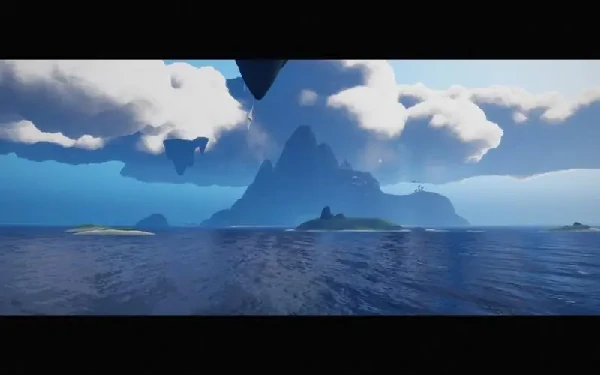windows 11瀹樻柟鍘熺増iso闀滃儚鏂囦欢 濡備綍浠庡畼缃戣幏寰梬indows 11iso闀滃儚
淘宝搜:【天降红包222】领超级红包,京东搜:【天降红包222】
淘宝互助,淘宝双11微信互助群关注公众号 【淘姐妹】
本内容来源于@什么值得买APP,观点仅代表作者本人 |作者:纯粹的测评小F
大家好,我是纯粹的评测小F。今天给大家准备了【微软官方 最纯净 WIN11 22H2 系统U盘】教程,方便给大家做个参考。这里附带说下,WIN11系统非常适合12代-13代Intel带有E核的CPU平台使用。
小F之前创作了《系统安装 篇一:微软官方!最纯净WIN10安装U盘制作教程!》,大家也可以了解一下!
首先,我们需要准备一个8GB容量以上的U盘(推荐USB3.0的),当然小F更推荐16GB以上的U盘,因为可以在U盘制作完成之后,可以装驱动和测试软件,方便装完系统之后的使用。当然,现在的U盘也是非常便宜的。
将U盘插到电脑的USB接口上(尽量接到USB3.0上)。
“蓝宝石U盘”就是本次要使用到的U盘。大家要注意,要把U盘内部的资料全部备份好,制作系统U盘会把资料全部格掉的。
百度“WIN11”。
下滑,找到“win11系统盘-Download Windows11”,注意官网的链接 【【网址】】/origin/zh-cn/software-download/windows11/,不要点错!
进入网址之后,就有明显的“下载 Windows 11”字样。
点击“立即下载”按钮。
点击该按钮,会立即弹出“mediacreationtool.exe”的软件下载,选择“直接打开”。
【【淘密令】】盘制作时间 约为10分钟,大概有14个步骤:
★1. 软件运行之后,进入“正在进行准备工作”界面,需要等待 8秒,进入下个界面。
★2. “适用的声明和许可条款”界面,大家有时间的话,可以阅读此文档,了解其中内容。当然这个信息量很大,不想细看的话,可以直接点击右下角的“接受”。
★3. 再次进入“正在进行准备工作 ”界面,需要等约 9秒,进入下一个界面。
★4. “选择语言和版本”界面,这里微软默认勾选了“对这台电脑使用推荐的选项”,不用修改,直接点击右下角的“下一步”。
★5. “选择要使用的介质”界面,如果要在另一个分区上安装Windows 11,则需要创建然后运行介质以安装它。这里默认选择“U盘”,这里提示“大小至少为8GB”,点击右下角的“下一步”。
★6. “选择U盘”界面,提示“将删除U盘上的文件。若要保留这些文件,请立即将它们备份到其他保存位置。”驱动器列表可以识别到U盘,点击右下角的“下一步”。
★7. 再次进入“正在进行准备工作”界面,需要等待 5秒,进入下一个界面。
★8. &34;正在下载 Windows 11&34;界面,出现进度条,下载需要约 4分钟(看网速),需要的时间较长。所以微软也提示“你可以继续使用电脑,丝毫不受影响”。
★9. 系统下载完毕之后,进入“正在验证你的下载” ,约 7秒进入下一步。
★10. 进入“正在创建Windows 11介质”,创建需要约 5分钟,需要的时间较长。所以微软也提示“你可以继续使用电脑,丝毫不受影响”。
★11.完成创建之后,提示“你的U盘已准备就绪”,点右下角的“完成”。
★12.进入“安装程序正在进行清理,完成之后才会关闭”界面,这里提示“这可能需要几分钟时间”。安装界面消失,即完成微软官方正版WIN11 22H2的系统U盘制作。
★13. 打开“我的电脑”,会发现U盘的名字变成了“ESD-USB”。
★14. 修改U盘的名称&34;WIN11 22H2&34;,方便记住这个系统U盘。
在系统U盘内,装入常规软件和驱动软件,方便WIN11系统安装完成之后使用。
解压软件winrar,硬件识别软件CPU-Z、GPU-Z等,压力测试AIDA64、Furmark,硬盘CrystalDiskMark,内存台、TM5等。小F比较喜欢企鹅管家,有的小伙伴喜欢火绒,这里就按自己的需求装吧。
可以根据自己主板的型号去主板品牌官网下载相应的驱动。因为小F的主板比较多,就下载了很多通用驱动。诸如华硕奥创,微星龙心,技嘉GCC,英伟达/AMD显卡驱动,amd控制芯片/核显驱动,Intel控制芯片/核显驱动,瑞昱声卡/网卡驱动等等,可以根据主板的型号去主板品牌官网下载相应的驱动。
★1. 找到“下载 Windows 11 磁盘映像(ISO)”,在选择下载项,选择“Windows 11 (multi-edition ISO)”。
★2. 在选择一种语言,下滑,找底部找到“简体中文”。
★3. 点击“确认”按钮。
★4. 点击“64-bit Download”按钮就能下载系统镜像了。
另外点击“验证您的下载”,可以验证系统。
★5. 系统验证码一览。
★6. 完成步骤4,就能弹出“Win11_22H2_Chinese Simplified_x64v1.iso”系统文件的下载了。
这个比较方便大家用PE安装WIN11系统了。
其实做WIN11系统U盘也是不难的,只要按小F制作的流程一步一步操作,基本都能完成。这个系统U盘,也是微软原版,最纯净的版本,大家也可以放心制作。
欢迎大家在评论区留言和讨论。
xp还原精灵一键还原教程 xp系统电脑如何做系统还原
xp还原精灵一键还原教程图片,xp还原精灵一键还原教程在哪,xp还原精灵一键还原教程图解1、点击XP系统开始菜单。在XP开始菜单打开一键GHOST 。选择一键恢复系统。点击恢复,开始恢复系统设置。
2、就是将主板上的纽扣电池拆下,并保持15钞以上,再安装上去,即可消除BIOS信息,使其恢复出厂设置。
3、点选“开始”按钮。点选“设置”按钮。点选“更新与安全”按钮。点选“恢复”然后选择“重置此电脑”。点选“开始”。根据您的需要,选择合适的选项。
4、出厂带Windows xp系统的电脑,有两种方式:使用购买时附带的系统恢复光盘,直接恢复到新安装系统时的状态。
1、一键还原之前先启动系统还原功能。在桌面上右击“我的电脑”,选择属性。弹出“系统属性”对话框,选择“系统还原”,切换到“系统还原”选项卡。
2、在电脑里打开一键GHOST程序 会看到有以前备份过的系统文件信息,默认选项是(一键恢复系统)项,点击(恢复)。点击(恢复)后弹出对话框,提示恢复系统必须重启电脑,点击(确定),电脑就会自动重启。
3、开机不停按DEL键,设置BIOS,恢复默认设置保存退出就行了,选择Load Optimized Defaults ,F10保存退出。\x0d\x0a问题原因出在内存条或者显卡金手指氧化或者插槽接触不良,导至电脑无法开机启动。
4、所以如果Boot.ini文件出了问题,WindowsXP系统就不能启动了。你可以使用恢复控制台特殊版本的Bootcfg工具来修复它。当然,你必须首先用Windows XP CD重新启动系统,按照#4中的介绍打开Reco【【微信】】。
5、“最后一次正确的配置”法 在Windows XP启动菜单中,可以选择“最后一次正确的配置”项来恢复注册表,方法是: 在重新启动计算机时,按住“F8”键,直到出现Windows高级启动选项菜单。
6、WindowsXP系统:开机按 F11键,进入一键还原页面。如未安装还原软件,开机系统选项页―按F8进入高级选项,选择一键还原。Windows7系统:开机按F11,选择高级―将系统恢复到过去某个时间或者直接将系统恢复到出厂设置。
鼠标右键“计算机”,选择属性,进入后点选“系统保护”选项卡 在刚才的“系统保护”界面中点击“系统还原”。在弹出的系统还原提示窗口点击下一步。点击显示更多还原点,还可看到系统在进行更新后自动创建的还原点。
恢复电脑系统的方法。GHOST还原法 使用GHOST进行系统还原之前我们需要使用GHOST进行系统的备份,我们只需要点击一键备份系统,然后等待其完成备份即可。
如果故障依旧,建议重装操作系统。 如果实在不行,建议选择修复安装,这样即修复了系统,又可使C盘的程序和文件不受损失。
1、在电脑里打开一键GHOST程序 会看到有以前备份过的系统文件信息,默认选项是(一键恢复系统)项,点击(恢复)。点击(恢复)后弹出对话框,提示恢复系统必须重启电脑,点击(确定),电脑就会自动重启。
2、就是将主板上的纽扣电池拆下,并保持15钞以上,再安装上去,即可消除BIOS信息,使其恢复出厂设置。
3、xp电脑恢复出厂设置的方法 这里用户必须明确一个问题,windows系统不存在恢复出厂设置的概念;操作系统是微软公司独立开发,期间不参与任何电脑生产商的生产活动。
4、打开“【【淘密令】】”,点击“映像文件路径”下方的“打开”按钮。选择“雨林木风”的gho文件,点击“打开”按钮。返回“【【淘密令】】”界面,点击“确定”按钮。
5、xp系统是没出厂模式的,如果你安装还原并且备份过,那么你可以采取还原。如果你说是硬件还原的话,你可以在bios里面有个选项是还原主板出厂模式的。
1、第一步,启动计算机,然后按F8键进入DOS界面,进入GHOST界面,按照下图红框标注进行操作,见下图,转到下面的步骤。第二步,完成上述步骤后,进入GHOST的操作界面,选择还原点,见下图,转到下面的步骤。
2、点击XP系统开始菜单。在XP开始菜单打开一键GHOST 。选择一键恢复系统。点击恢复,开始恢复系统设置。
3、一键还原之前先启动系统还原功能。在桌面上右击“我的电脑”,选择属性。弹出“系统属性”对话框,选择“系统还原”,切换到“系统还原”选项卡。
4、Windows自带的系统还原,我的电脑-属性选项-系统还原选项卡,去掉“在所有驱动器上关闭系统还原”上的对勾。
5、WindowsXP系统:开机按 F11键,进入一键还原页面。如未安装还原软件,开机系统选项页―按F8进入高级选项,选择一键还原。Windows7系统:开机按F11,选择高级―将系统恢复到过去某个时间或者直接将系统恢复到出厂设置。
6、xp系统一键还原首先通过其他电脑制作U盘pe启动盘,然后将文件直接复制到GHO目录下。